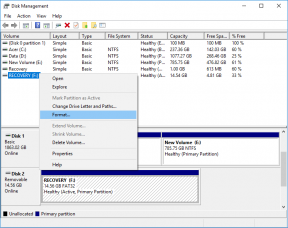Topp 5 sätt att fixa Google fortsätter att be om att fylla bild Captcha
Miscellanea / / April 07, 2023
När Google fortsätter att be om en captcha medan du surfar kan det snabbt bli irriterande. Det är ett avsiktligt beteende från Google för att förhindra att bots och algoritmer missbrukar sökmotorn. Men när bildcaptchaen hela tiden dyker upp på din dator och mobil blir det tråkigt att surfa på nätet.

Google fortsätter att be dig att fylla bilden CAPTCHA (Completely Automated Public Turing test to tell Computers and Humans Apart) kan bryta ditt arbetsflöde. Byter till en annan sökmotor som Yahoo eller Bing är inte en lösning eftersom de är underlägsna Google när det gäller att leverera skarpsinniga resultat. Istället kan du använda tricken nedan och starta din research på Google utan några captcha-avbrott.
Varför ber Google om Captcha när man söker
Google använder specifika algoritmer för att upptäcka bots eller skript och hindra dem från att komma åt sökresultat. Närhelst Google upptäcker onormal användning från din enhet, ber den dig att välja och lösa en bildcaptcha för att bekräfta din identitet. Google använder metoden för att veta att du är människa, inte ett automatiserat program eller skript.
Vanligtvis ber Google dig att lösa en captcha när den upptäcker en ovanlig aktivitet från din enhets IP-adress. Eventuellt händer det också när Google upptäcker en ny okänd plats för din telefon eller skrivbord och öppnar en bildcaptcha för att bekräfta autentiseringen.
1. Inaktivera VPN
En VPN-anslutning (Virtual Private Network) ändrar IP-adressen på din telefon eller skrivbord. Google upptäcker din virtuella nya plats och ber dig hela tiden fylla i bild captcha för att bekräfta din identitet. Även om VPN är användbart för att dölja din webbhistorik och den verkliga IP-adressen från den lokala ISP (Internet Service Provider), bör du inaktivera den under Google-sökning.

Öppna din föredragna VPN-app på din telefon eller skrivbord och koppla bort den. Du kan nu försöka söka efter frågor på Google och kommer inte att se en bild captcha att fylla i. De flesta VPN-appar låter dig också pausa anslutningen under en viss tid. Du kan använda det alternativet för att ansluta automatiskt till VPN efter att ha slutfört forskningen.
2. Rensa webbhistorik
Google använder cookies för att upptäcka bots. Om sökmotorn fortsätter att be om att fylla bild captcha för varje fråga, kan du rensa surfhistoriken i din webbläsare och försök igen. Eftersom Google Chrome är den mest populära webbläsaren, låt oss ta det som ett exempel.
Steg 1: Starta Google Chrome på skrivbordet.
Steg 2: Klicka på kebabmenyn (tre vertikala punkter) i det övre högra hörnet av webbläsarfönstret.
Steg 3: Expandera Fler verktyg och välj "Rensa webbinformation".

Steg 4: Gå till fliken Avancerat och välj Rensa data längst ned.

Google Chrome-mobilanvändare kan använda stegen nedan för att rensa webbinformation.
Steg 1: Öppna Google Chrome på din Android eller iPhone
Steg 2: Tryck på tre horisontella prickar i det nedre högra hörnet och välj Inställningar från menyn som dyker upp.

Steg 3: Rulla ned och välj "Sekretess och säkerhet."

Steg 4: Välj "Rensa webbinformation".

Steg 5: Tryck på Rensa data i det nedre högra hörnet.

Du kan också surfa på Google i privat läge (inkognito) för att slippa ta itu med bildens captcha.
3. Stäng av iCloud Private Relay på iPhone och Mac
En del av iCloud+ och Apple One-prenumeration, iCloud privat relä är ett integritetstillägg för att maskera din IP-adress när du surfar på webben i Safari. Många iPhone- och Mac-användare klagar över att Google fortsätter att be om att fylla bilden captcha. Du måste inaktivera Private Relay på din telefon och dator om du är bland de drabbade.
iPhone
Steg 1: Starta Inställningar på din iPhone.

Steg 2: Öppna din profil och välj iCloud.
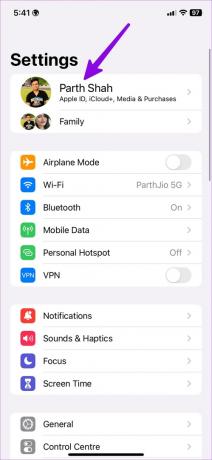

Steg 3: Öppna Private Relay och inaktivera det från följande meny.


Mac
Steg 1: Klicka på Apple-ikonen i det övre vänstra hörnet av menyraden och öppna Systeminställningar.
Steg 2: Välj din profil och öppna iCloud.

Steg 3: Gå till Private Relay och inaktivera alternativet.

Du kan nu börja surfa i Safari och kommer inte att se någon bild captcha.
4. Skanna din PC
Om din dator påverkas av skadlig programvara och korrupta filer kan de påverka din webbupplevelse. Du bör köra Windows Security scan för att ta bort sådana falska filer.
Steg 1: Tryck på Windows-tangenten och sök efter Windows Security. Tryck på Enter.

Steg 2: Välj "Virus- och hotskydd" från sidofältet.
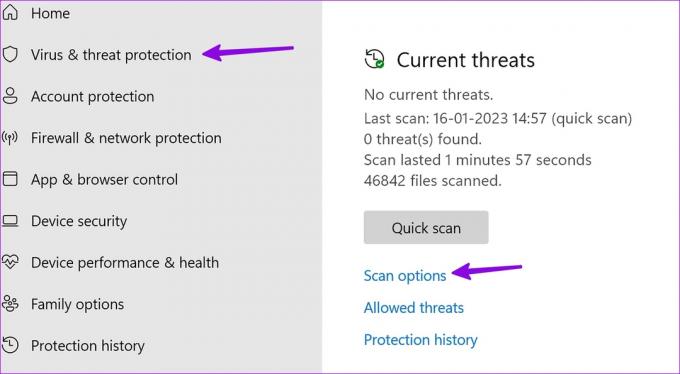
Steg 3: Välj skanningsalternativ och kör en fullständig genomsökning av datorn.

5. Vänta ett tag
Du bör inte använda Google-sökning i stor utsträckning under långa timmar. Sökmotorn kan upptäcka det som en bot eller robot och be om att fylla bilden captcha. Du bör ta korta pauser mellan och surfa på Google utan några hastighetsbrytare.
Använd Google till din fördel
Google fortsätter att be om att fylla bild captcha för varje sökfråga är aldrig en idealisk situation. Du kan snabbt lösa problemet genom att använda tricken ovan. Vilket tips fungerade för dig? Dela dina resultat med oss i kommentarerna nedan.
Senast uppdaterad den 18 januari 2023
Ovanstående artikel kan innehålla affiliate-länkar som hjälper till att stödja Guiding Tech. Det påverkar dock inte vår redaktionella integritet. Innehållet förblir opartiskt och autentiskt.
Skriven av
Parth Shah
Parth arbetade tidigare på EOTO.tech med tekniska nyheter. Han frilansar för närvarande på Guiding Tech och skriver om appjämförelse, handledning, programvarutips och tricks och dyker djupt in i iOS, Android, macOS och Windows-plattformar.